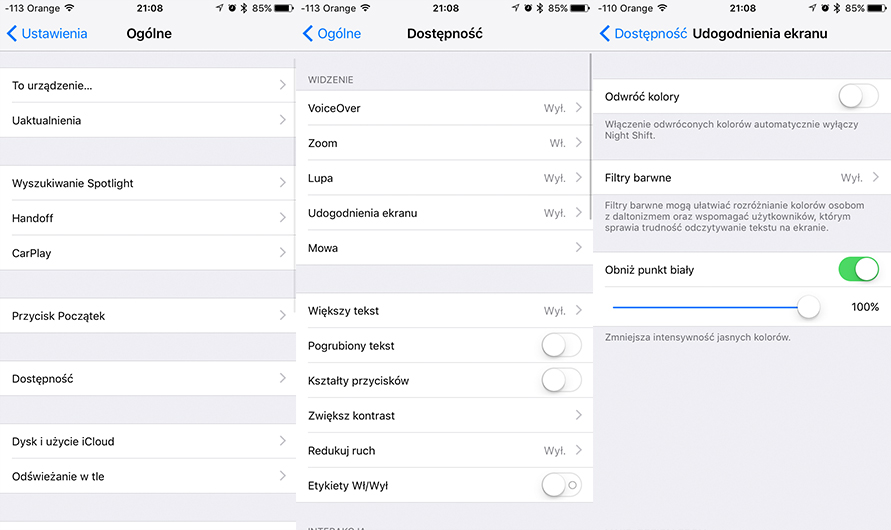Jak w przypadku wielu osób i dla mnie iPhone to podstawowy komputer. Korzystam z niego w domu i poza nim, w dzień i w nocy. Kiedy więc sięgam po niego codziennie wieczorem, doceniam wzorowaną na słynnym f.lux funkcję Night Shift. Mimo wszystko czasem i to nie wystarcza, by komfortowo korzystać z telefonu, bo ekran dalej jest za jasny. Na szczęście w iOS istnieją ukryte opcje pozwalające zmniejszyć jasność ekranu poniżej dostępnej w ustawieniach i uprzyjemnić korzystanie z urządzenia o zmroku.
Jak w przypadku wielu osób i dla mnie iPhone to podstawowy komputer. Korzystam z niego w domu i poza nim, w dzień i w nocy. Kiedy więc sięgam po niego codziennie wieczorem, doceniam wzorowaną na słynnym f.lux funkcję Night Shift. Mimo wszystko czasem i to nie wystarcza, by komfortowo korzystać z telefonu, bo ekran dalej jest za jasny. Na szczęście w iOS istnieją ukryte opcje pozwalające zmniejszyć jasność ekranu poniżej dostępnej w ustawieniach i uprzyjemnić korzystanie z urządzenia o zmroku.
Pierwszą, nieco skomplikowaną metodą jest aktywacja funkcji filtrów w ustawieniach zoomu. Aby to zrobić:
- Otwórz Ustawienia → Ogólne → Dostępność → Zoom;
- Zmień Powiększony region z okna na Pełny ekran;
- Aktywuj funkcję Zoom;
- W tym momencie ekran się przybliży. Kliknij dwukrotnie na ekran trzema palcami;
- Przejdź do Filtr (zoom) i wybierz Słabe światło.
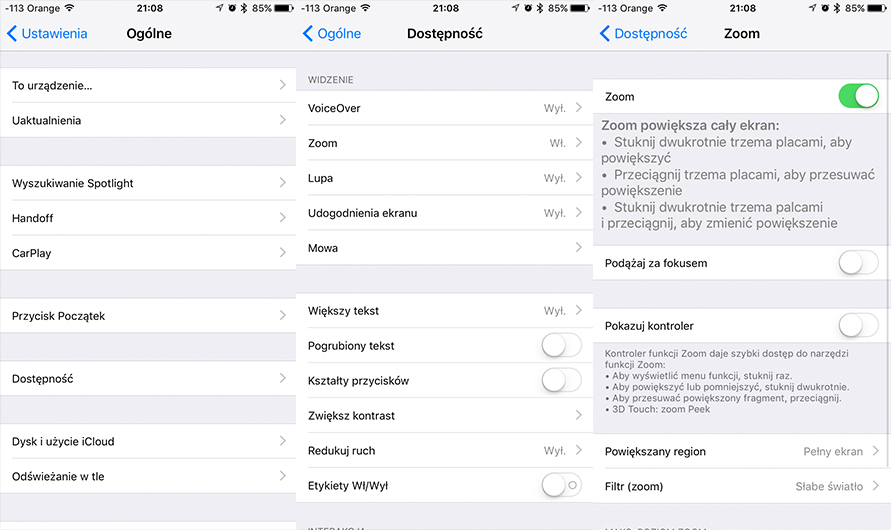
2. Obniż punkt biały
Prostszą i nieco bardziej efektywną metodą jest obniżenie punktu białego, który niedawno uzyskał możliwość dostosowania poziomu przyciemnienia.
- Otwórz Ustawienia → Ogólne → Dostępność → Udogodnienia ekranu;
- Aktywuj Obniż punkt biały i dostosuj poziom redukcji.
3. Przyciemnij kolory
Trzecią możliwością dopełniającą dzieła jest włączenie opcji Przyciemnij kolory, która zmniejszy jaskrawość niektórych podpisów i przycisków. By to zrobić:
- Otwórz Ustawienia → Ogólne → Dostępność → Zwiększ kontrast;
- Aktywuj Przyciemnij kolory.
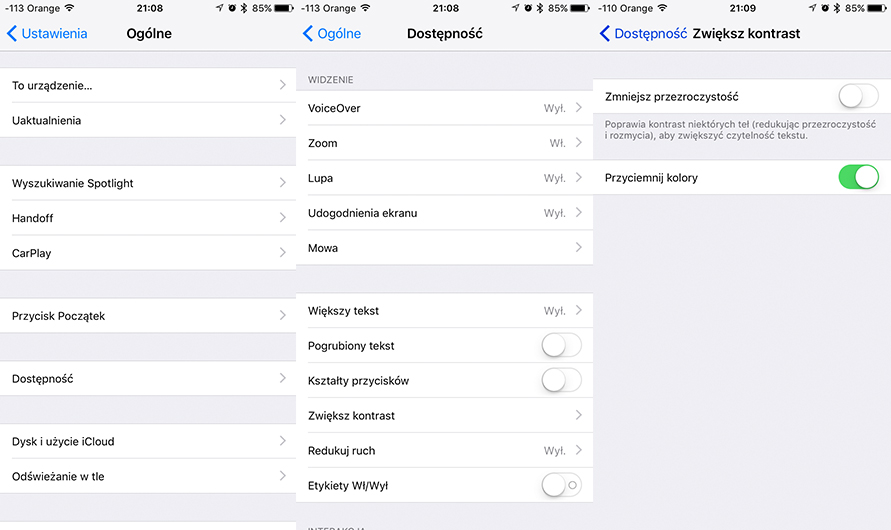
Mimo że powyższe metody są faktycznie skuteczne, droga do ich aktywacji nie jest aż taka prosta. Szczególnie zakładając, że możemy chcieć korzystać z nich każdego wieczoru. Istnieje jednak możliwość aktywacji dwóch pierwszych funkcji dużo szybciej. W systemie widnieje bowiem pozycja skrót funkcji dostępności, która pozwala na natychmiastowy dostęp do wspomnianych opcji.
- Otwórz Ustawienia → Ogólne → Dostępność → Skrót funkcji dostępności;
- Wybierz interesujące Cię pozycje.

W przypadku wybrania tylko jednej, po kliknięciu home trzykrotnie w dowolnym miejscu w systemie, zaznaczona tutaj opcja aktywować będzie się natychmiast. Jeśli jednak wybrane zostaną dwie lub więcej, po trzykrotnym kliknięciu system zapyta którą z nich włączyć.
Niestety, wymagania potrójnego kliknięcia skrótu funkcji dostępności powodują każdorazowe opóźnienia innych, wykonywanych z użyciem przycisku Home czynności. Klikając na przykład dwukrotnie, by włączyć listę otwartych aplikacji, system nie wyświetli ich od razu, czekając jeszcze chwilę na ewentualny trzeci klik ze strony użytkownika. W efekcie telefon wydawać się może mniej responsywny.
Poza tym…
Jako ciekawostkę muszę dodać, że po ustawieniu zoomu animacja przechodzenia do multitastingu na iPhonie 7 jest jeszcze mniej płynna, za to po włączeniu Skrótu funkcji dostępności wraca do normy, mimo wolnego wywoływania jej. I to właśnie dzięki temu zwolnieniu animacja wygląda lepiej – standardowo po kliknięciu home jednokrotnie, system rozpoczyna operację wyjścia z aplikacji i w momencie rejestracji ponownego kliku zmienia animacje do tej aktywującej multitasting, jeszcze podczas wykonywania poprzedniej. Kiedy jednak włączymy Skrót funkcji dostępności, reakcja na kliknięcia Home zwalnia i w momencie rejestracji pierwszego kliku, użytkownik zrobi to drugi raz jeszcze przed rozpoczęciem animacji wychodzenia, więc efektem będzie animacja płynna i nieprzerywana.
Więcej o animacjach pisałem i mówiłem tutaj:
Jak Apple zepsuło animacje w iPhonie 7 (wideo)
Posłuchaj najnowszego odcinka ThinkApple Podcast:
Czytaj też:
- Jak przyspieszyć iPhone’a/iPada
- iPhone wyłącza Ci się na chłodzie? Zobacz co zrobić
- Automatyczne odblokowywanie starszych Maców Apple Watchem
- Jak aktywować funkcję Picture in Picture w macOS Sierra
Podłącz się do ThinkApple na Twitterze lub Facebooku żeby nie przegapić żadnych informacji ze świata Apple.